本文构建好的Tomcat(含注释)gitee地址:点击
打开tomcat的解压之后的目录可以看到如下的目录结构:

1.bin:
**bin目录主要是用来存放tomcat的命令,**主要有两大类,一类是以.sh结尾的(linux命令),另一类是以.bat结尾的(windows命令)。
很多环境变量的设置都在此处,例如可以设置JDK路径、tomcat路径
-
**startup 用来启动tomcat **
-
**shutdown 用来关闭tomcat **
-
修改catalina可以设置tomcat的内存

2.conf:
conf目录主要是用来存放tomcat的一些配置文件。
-
**server.xml可以设置端口号、设置域名或IP、默认加载的项目、请求编码 **
-
**web.xml可以设置tomcat支持的文件类型 **
-
**context.xml可以用来配置数据源之类的 **
-
**tomcat-users.xml用来配置管理tomcat的用户与权限 **
-
在Catalina目录下可以设置默认加载的项目
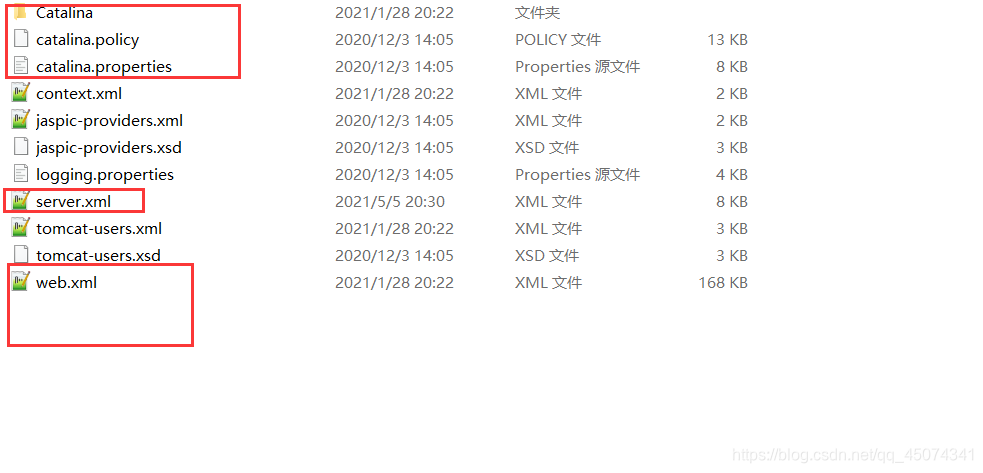
3.lib:
- **lib目录主要用来存放tomcat运行需要加载的jar包。 **例如,像连接数据库的jdbc的包我们可以加入到lib目录中来。
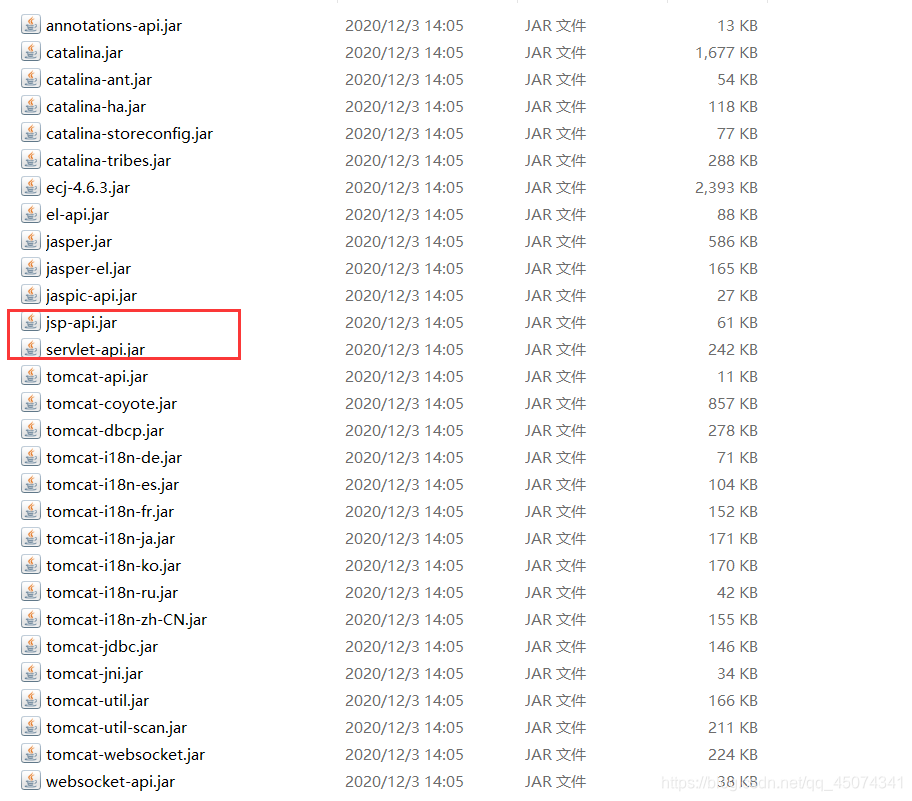
4.logs:
logs目录用来存放tomcat在运行过程中产生的日志文件,非常重要的是在控制台输出的日志。(清空不会对tomcat运行带来影响),
-
**在windows环境中,控制台的输出日志在catalina.xxxx-xx-xx.log文件中 **
-
在linux环境中,控制台的输出日志在catalina.out文件中
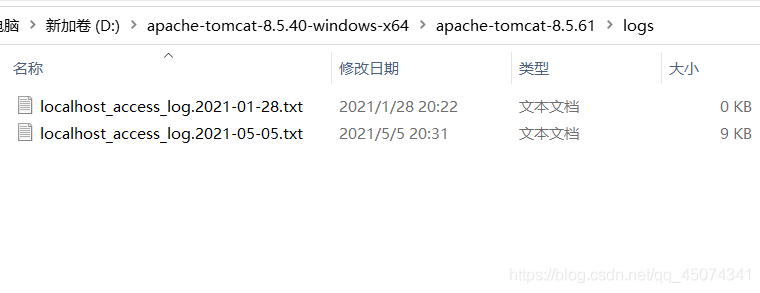
5.temp:
temp目录用户存放tomcat在运行过程中产生的临时文件。(清空不会对tomcat运行带来影响)
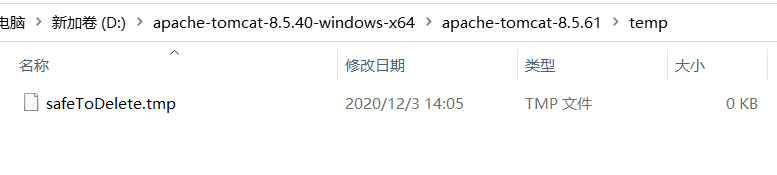
6.webapps:
**webapps目录用来存放应用程序,**当tomcat启动时会去加载webapps目录下的应用程序。**可以以文件夹、war包、jar包的形式发布应用。 当然,你也可以把应用程序放置在磁盘的任意位置,在配置文件中映射好就行。 **
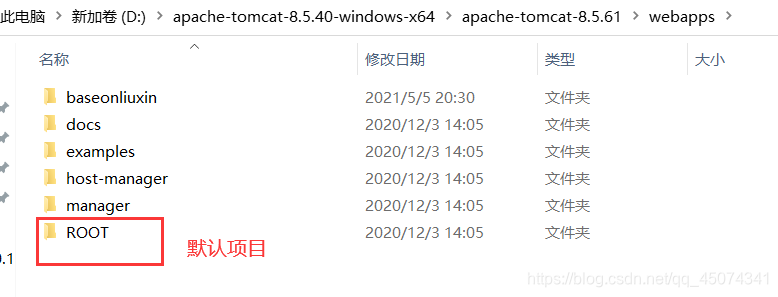
7.work:
**work目录用来存放tomcat在运行时的编译后文件,例如JSP编译后的文件。 **
清空work目录,然后重启tomcat,可以达到清除缓存的作用。
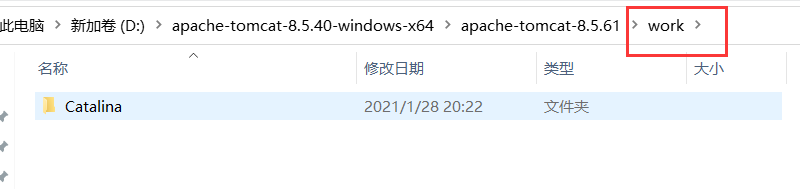






















 8420
8420











 被折叠的 条评论
为什么被折叠?
被折叠的 条评论
为什么被折叠?








